手機的4G網路跑超慢,裝得中華電信Wifi也是
所以這次學乖了,特別去買一組TP-LINK DecoM4
試試看到底能否改善,不然網路很慢真的很讓人受不了。

開箱後,
產品盒內主要裝有兩個分享器、兩個充電器、一個網路線、一本說明書
但基本上用不太到說明書,只要下載TP-Link的app就有教學了。
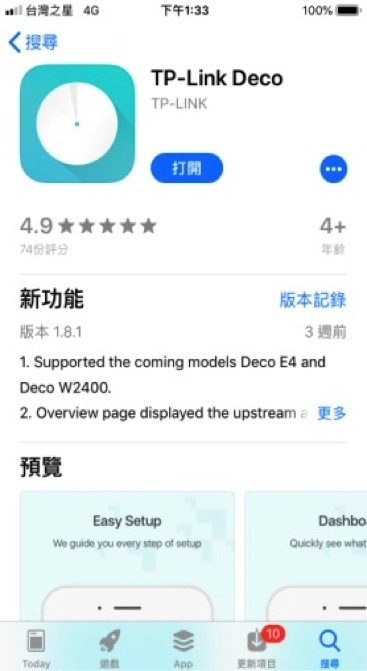


接下來去安裝這個APP,用信箱去註冊帳號
會有一連串的設定教學,照著流程一步一步走
真的非常簡單,大約五分鐘之內就能夠設定完成。
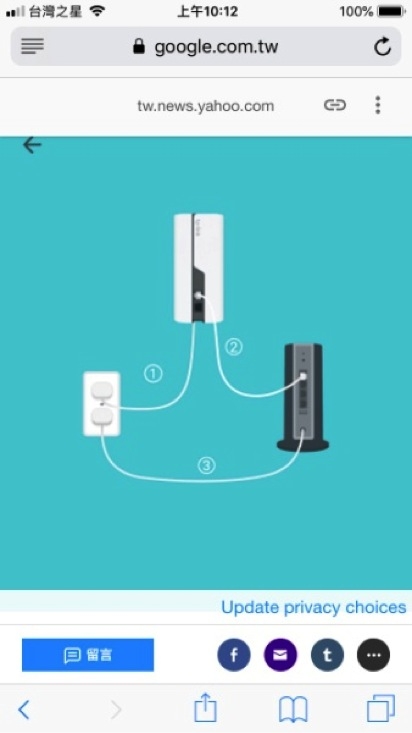
先把數據機重新啟動,分享器插上充電器,網路線插在分享器與數據機之間,
完成後會長這樣,分享器「閃爍藍燈」,出現TP-Link的WIFI。
(會從黃燈>閃爍藍燈>完成後就變藍燈了)
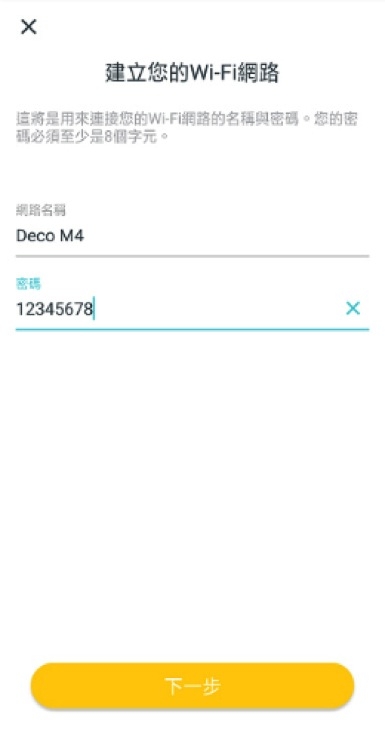
然後設定你的WIFI名稱和密碼,這樣就算初步的大功告成,
另外一台只要插上電源線,照著APP步驟走,
看要放在哪裡。
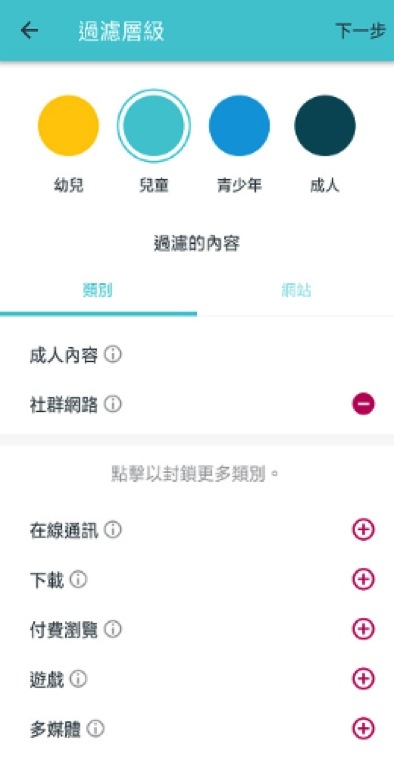
另外還發現一些很特別的功能
像是可以過濾成人網站~~
(小孩表示可惡的設計



 )
)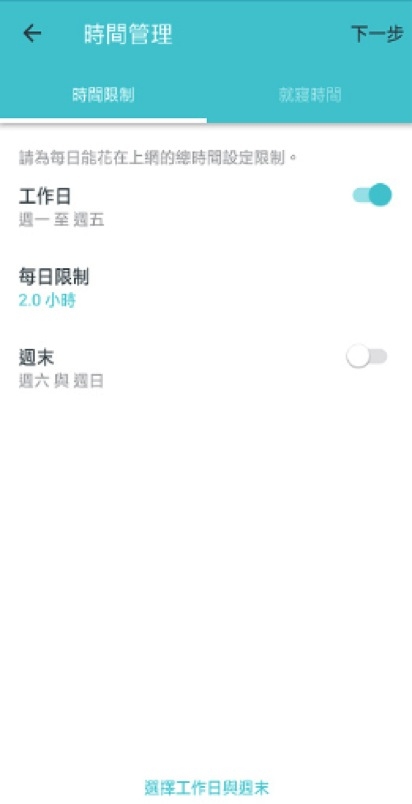
還有使用的時間限制(小孩再次表示XXX),
這些功能對於管理小孩,
不讓小孩一直看電腦玩手機蠻實用的。

因為老家有三層樓的關係,
如果要從一樓連WIFI已經很慢了,而且訊號還很不穩,
因為這點,所以看上TP-LINK Deco M4無死角收訊。
(二樓房間是放數據機和第一台TPLINK的位置)
另外一台TPLINK則放在一樓的客廳,
就可以全家人一起用筆電連HDMI接電視,找想看的電影了
(沒買TPLINK前,很容易看到一半就卡住)
還蠻滿意買來的成效。
過年就這樣裝給小孩看電影,大人則在旁邊打麻將。
本身家裡裝的是(60M/20M)
簡單的用筆電測了一下安裝TPLINK前後網速
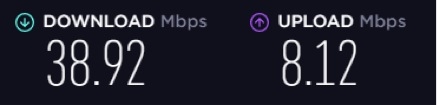
(安裝前)
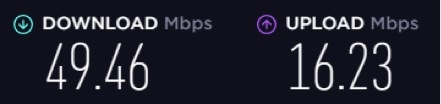
(安裝後)
總結一下使用心得
第一,安裝設定來說很簡單,滿便民的
第二,網速提升有感
第三,多層樓的家庭適合買來用,不會有WIFI死角,每層樓都收的到訊號
第四,有許多額外的功能設定,像是網站過濾、時間控管等等































































































